4. 21. Автосохранение текста
На случай внезапного сбоя работы компьютера желательно задать автосохранение текста. Режим автосохранения задается ко-
122
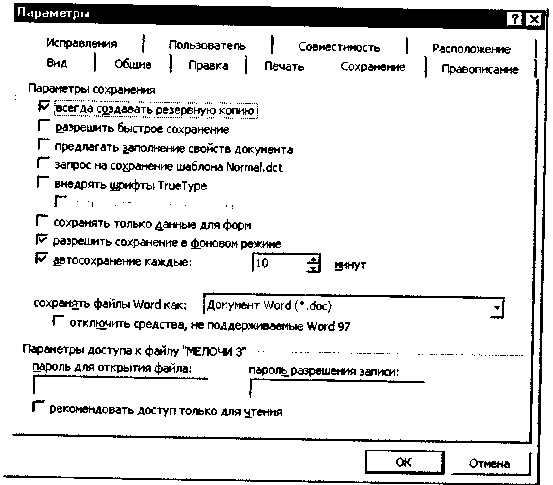
Рис. 4.40. Задание времени автосохранения текста
мандами Сервис/Параметры/Сохранение (рис. 4.40) с указанием временного интервала, скажем производить автосохранение текста каждые 10 мин.
В этом же окне можно задать параметры доступа к файлу (пароли).
4.22. ЭЛЕКТРОННЫЕ ЗАКЛАДКИ
Находясь в середине длинного документа и решив взглянуть на
13-ю страницу, вы можете быстро «перепрыгнуть» туда, правда вам придется запоминать номер текущей страницы. В этом случае вам помогут электронные закладки. Точно так же, как вы используете закладки в книге, чтобы переходить на нужное место, вы можете расставить невидимые (или видимые) электронные закладки в текстовый документ. Для постановки электронной закладки необходимо установить курсор в нужном месте документа и выбрать команду Вставка/Закладка. На экране появится диалоговое окно, как на рис. 4.41.
В поле Имя закладки вводится имя новой закладки, причем при наборе имени нельзя использовать пробел. Далее нажимается кнопка Добавить.
Из этого же окна можно перейти на поставленную закладку.
Чтобы попасть в отмеченное закладкой место документа, необходимо выбрать команду Правка/Перейти или нажать клавишу [F5].
123
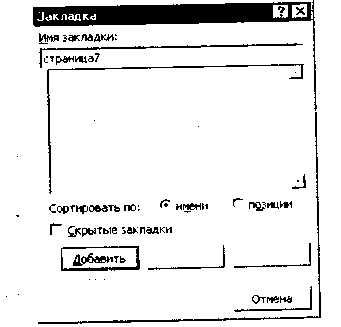
Рис. 4.41. Диалоговое окно Зсисгадка
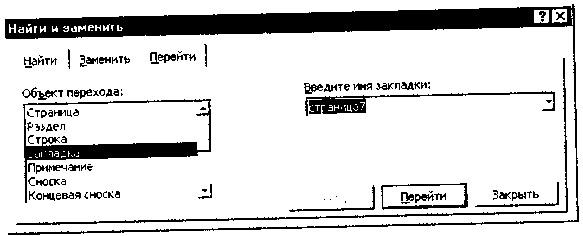
Рис. 4.42. Окно выбора Закладки
В открывшемся окне (рис. 4.42) на вкладке Перейти выберите объект перехода Закладка и укажите имя закладки, после чего щелкните по кнопке Перейти. Кстати, из этого же окна можно осуществить переход на нужную страницу, строку или раздел документа.
4.23. СТИЛЕВЫЕ НАСТРОЙКИ
Существуют два подхода к форматированию документа: ручное форматирование с использованием возможностей панели форматирования и форматирование при помощи библиотеки стилей. Окно Стиль вызывается командой Формат/Стиль (рис. 4.43).
Стили упрощают задачу создания и оформления документа, а именно облегчают изменение вида документа, обеспечивают согласованность представления отдельных частей документа.
Word обладает большим количеством стандартных или встроенных стилей. Список стилей зависит от выбранного шаблона. По умолчанию во всех документах, основанных на шаблоне Normal, используется стиль Обычный. Текущий стиль виден в окне Стиль.
124
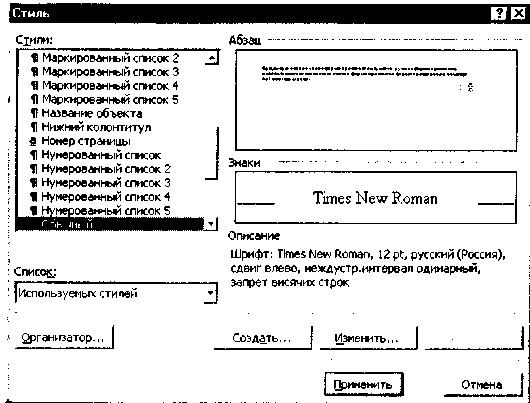
Рис. 4.43. Задание стиля документа
В общем случае список Стиль показывает стиль текста в точке вставки или стиль выделенного текста. Если выделенный текст форматирован более чем одним стилем, то список Стиль (на панели инструментов) будет пустым.
В стиле установлены основные параметры форматирования: шрифт и размер шрифта, способ выравнивания и межстрочный интервал.
Стили можно применять во время ввода текста или к выделенному тексту. Сначала курсор устанавливается в начало страницы для набора текста или выделяется фрагмент текста, далее выбирается команда Формат/Стиль и выбирается нужный стиль. Word использует два типа стилей: стили символов и стили абзацев. Стили символов включают установки форматирования, доступные в диалоговом окне Шрифт, а стили абзацев включают форматирование всего абзаца — установку табуляции, расположение абзаца, обрамление и заливку, язык, используемый для проверки орфографии. В списке Стиль абзацные стили отмечены значком Т|, а символьные — значком «а».
Стиль можно создать самостоятельно по образцу или на основе существующего стиля кнопкой Создать из окна Стиль.
Для копирования стилей используется кнопка Копировать формат на панели инструментов Стандартная.
4.24. ВСТАВКА ДАТЫ
Если в документ надо вставить дату, то сделать это можно обычным набором даты как текста или вставить дату из компьютера,
125
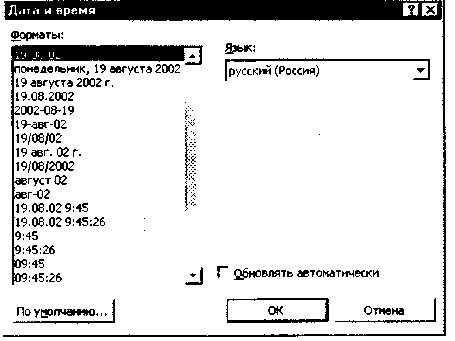
Рис. 4.44. Добавление даты в документ
если дата документа совпадает с текущей датой, установленной в компьютере {Вставка/Дата и время) (рис. 4.44).
Контрольные вопросы
1. Перечислите возможности текстового редактора.
2. Как используются для создания документа шаблоны-образцы,
3. Каков порядок создания таблиц в текстовом документе?
4. Каким образом задаются параметры и нумерация страниц?
5. Каков порядок подготовки документа к печати?
6. Назовите возможности встроенного векторного редактора.
7. Как осуществляется постановка электронных закладок в документе?
8. Каков порядок отправления документа электронной почтой?
9. Как осуществить оформление текста в виде колонок?
10. Как вставить дату в документ?
Глава 5








